Alle Möglichkeiten zum Öffnen der Eingabeaufforderung in Windows 10
In meinen Artikeln beziehe ich mich oft auf Befehlszeilentools und Konsolendienstprogramme. Vorher habe ich geschrieben So öffnen Sie eine Eingabeaufforderung mit erhöhten Rechten in Windows 10, aber heute möchte ich Ihnen alle Möglichkeiten zum Öffnen einer regulären Eingabeaufforderung mitteilen.
Werbung
Windows 10 bietet zusammen mit dem Startbildschirm ein neues Startmenü. Es gibt viele gemeinsame Merkmale zwischen ihnen, z. B. die Fähigkeit, Fügen Sie globale Hotkeys hinzu, um Ihre Lieblings-Apps zu starten. Sowohl im Startmenü als auch auf dem Startbildschirm können Sie nach einer App oder einer Datei suchen. Die erste Methode zum Öffnen der Eingabeaufforderung in Windows 10 erfolgt also über die Suchergebnisse.
Öffnen Sie die Eingabeaufforderung in Windows mit der Suche
Öffnen Sie das Startmenü oder wechseln Sie zum Startbildschirm, indem Sie die „Win“-Taste auf der Tastatur drücken. Beginnen Sie mit der Eingabe von "cmd.exe":
Klicken Sie in den Suchergebnissen auf cmd.exe oder drücken Sie einfach die Eingabetaste, um die Eingabeaufforderung auszuführen.
Öffnen Sie die Eingabeaufforderung mit dem Menü Win + X (der Power-Benutzer)
Dies ist eine der bequemsten Möglichkeiten, die Eingabeaufforderung in Windows 10 zu öffnen. Ab Windows 8 hat Microsoft ein Power-User-Menü implementiert, das viele nützliche Elemente wie Systemsteuerung, Netzwerkverbindungen usw. enthält. Es enthält auch das Element "Eingabeaufforderung", das genau das ist, was wir brauchen.

Um in Windows 10 auf dieses Menü zuzugreifen, drücken Sie die Tasten Win+X gleichzeitig auf der Tastatur.
Aktualisieren: Diese Option wurde in Windows 10 Creators Update entfernt. Im folgenden Artikel erfahren Sie mehr über diese Änderung: Windows 10 Build 14986 ersetzt die Eingabeaufforderung überall durch PowerShell. Um die Eingabeaufforderung im Menü Win + X wiederherzustellen, lesen Sie dieses Tutorial:
Fügen Sie die Eingabeaufforderung zurück zum Win + X-Menü in Windows 10 Creators Update.
Öffnen Sie die Eingabeaufforderung aus dem Dialogfeld Ausführen
Dies ist meine Lieblingsmethode, da ich am liebsten mit der Tastatur arbeite. Drücken Sie die Tasten Win + R gleichzeitig auf der Tastatur und geben Sie Folgendes in das Feld Ausführen ein:
cmd
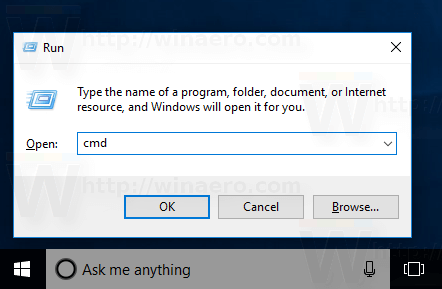
Drücken Sie die Eingabetaste, um eine neue Instanz der Eingabeaufforderung zu öffnen.
Tipp: Siehe die ultimative Liste aller Windows-Tastaturkürzel mit Win-Tasten.
Führen Sie die Eingabeaufforderung direkt aus dem Explorer aus
Öffnen Sie einen beliebigen Ordner im Datei-Explorer. Halten Sie die Umschalttaste auf der Tastatur gedrückt und klicken Sie mit der rechten Maustaste auf eine leere Stelle in einem beliebigen Verzeichnis. Im Kontextmenü sehen Sie den Punkt "Befehlsfenster hier öffnen".
Es öffnet eine neue Eingabeaufforderungsinstanz im aktuellen Ordner.
Notiz: Die Kontextmenüoption wurde in Windows 10 Creators Update entfernt. Um es wiederherzustellen, lesen Sie den folgenden Artikel:
Fügen Sie die Eingabeaufforderung zurück zum Win + X-Menü in Windows 10 Creators Update
Alternativ können Sie cmd direkt in die Adressleiste eingeben und die Eingabetaste drücken. Es öffnet auch die Eingabeaufforderung im aktuell geöffneten Ordner:
Und schließlich können Sie die Eingabeaufforderung über die Multifunktionsleisten-Benutzeroberfläche ausführen. Klicken Sie auf Datei -> Eingabeaufforderungselement öffnen. Hinweis: Diese Option wurde in Windows 10 Creators Update entfernt. Sehen Windows 10 Build 14986 ersetzt die Eingabeaufforderung überall durch PowerShell.
Hinweis: Diese Option wurde in Windows 10 Creators Update entfernt. Sehen Windows 10 Build 14986 ersetzt die Eingabeaufforderung überall durch PowerShell.
Öffnen Sie die Eingabeaufforderung aus dem Startmenü
Mit dem neuen Startmenü in Windows 10 können Sie die Eingabeaufforderung öffnen, indem Sie zu ihrer Verknüpfung navigieren. Öffnen Sie das Startmenü, klicken Sie auf "Alle Apps" und scrollen Sie zum Ordner "Windows-System". Dort finden Sie den Punkt "Eingabeaufforderung".
Das ist es. Jetzt kennen Sie alle Möglichkeiten, die Eingabeaufforderung in Windows 10 zu öffnen.

